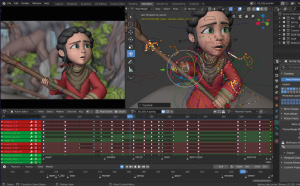Cada vez que se agrega un modelo desde una forma básica o alguna más detallada dentro de Blender, se encuentran con una tonalidad gris (Fig 1.1). En este artículo se abordarán los pasos para agregarle color a tus diseños.
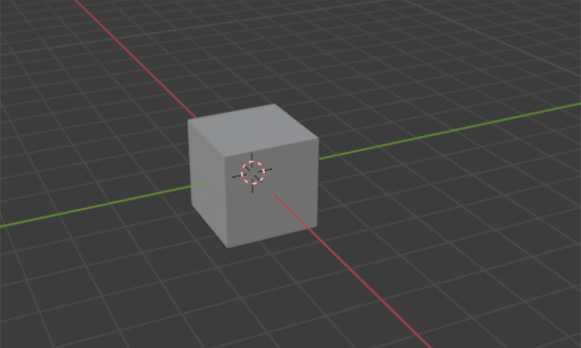
Fig. 1.1, Modelo 3D sin color o textura
Paso 1
Seleccionar la opción de “Sombreado de la vista”, la figura tomará un color más sólido.
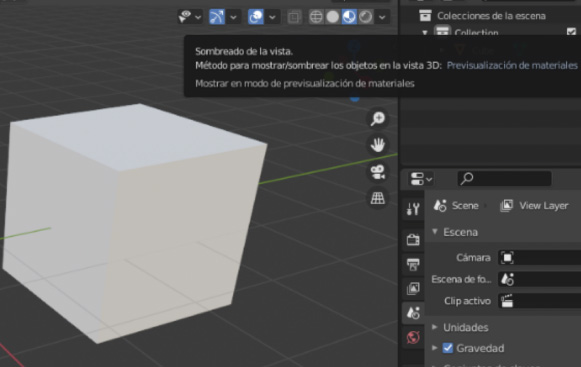
Paso 2
Seleccionar el modelo 3D y posteriormente en la barra lateral derecha la opción de “Propiedades de material”, dar clic en “Nuevo”.
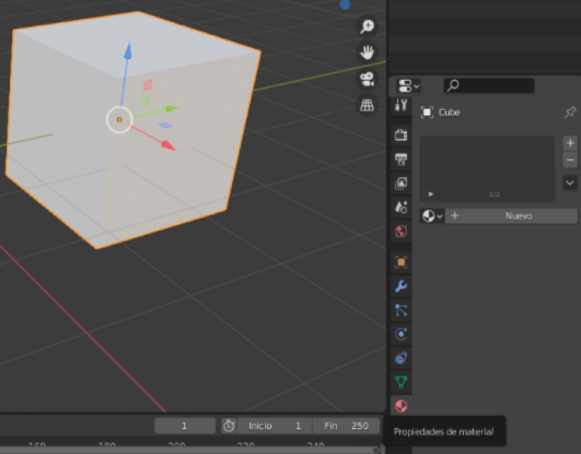
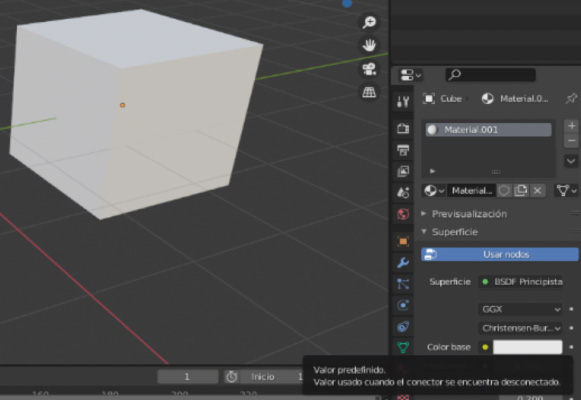
Paso 3
Al modelo seleccionado se le podrá aplicar un “Color base” dando clic en la opción con el mismo nombre y donde se desplegará una paleta de colores, ahí se puede seleccionar el color deseado y hacerlo más claro o más oscuro según sea la necesidad. De esta forma se puede aplicar un color a un modelo 3D en Blender.
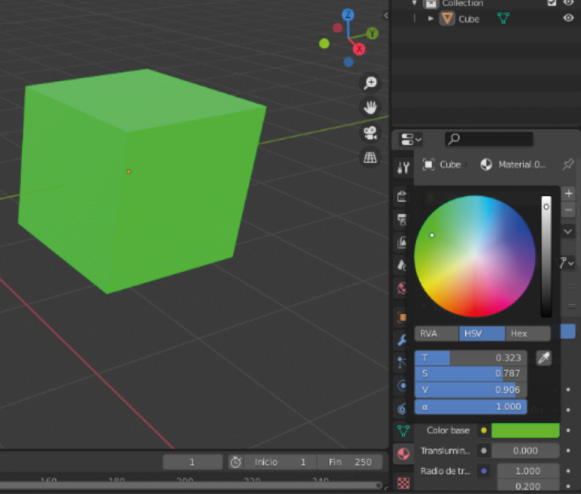
Existen muchos diseños creativos que puedes diseñar en 3D con Blender y personalizarlos con los colores que más te gusten. Aprende este truco y más en nuestros cursos de modelado en 3D.
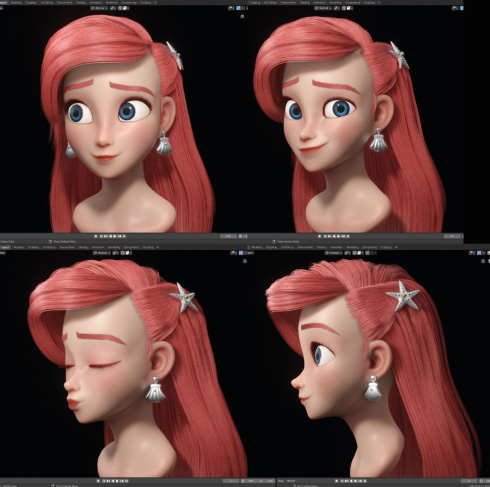
Fig. 2.1, Modelo 3D con color
¿De cuánta utilidad te ha parecido este contenido?
¡Haz clic en una estrella para puntuarlo!
Promedio de puntuación 0 / 5. Recuento de votos: 0
Hasta ahora, ¡no hay votos!. Sé el primero en puntuar este contenido.